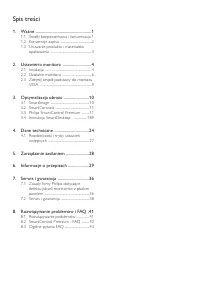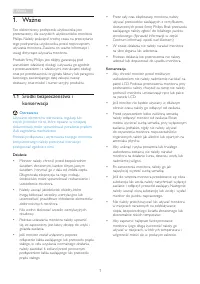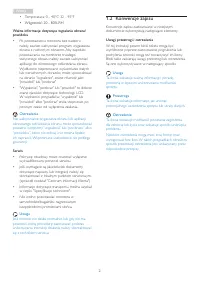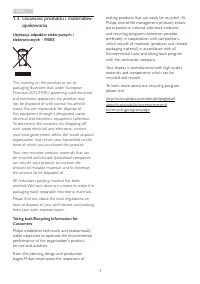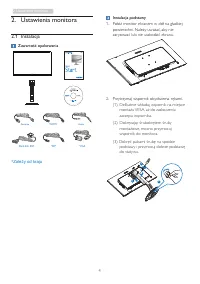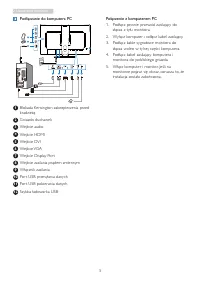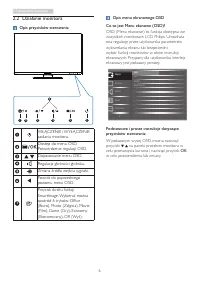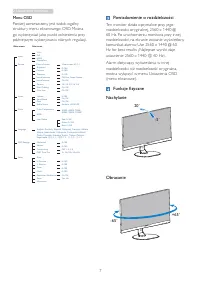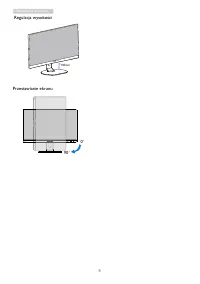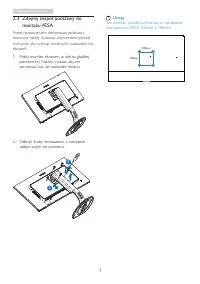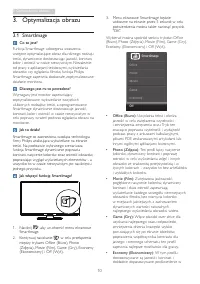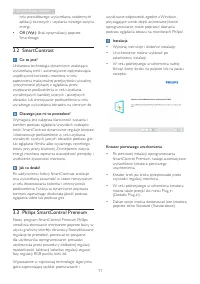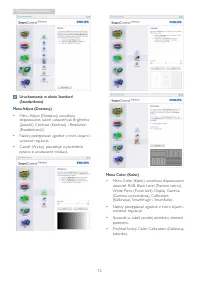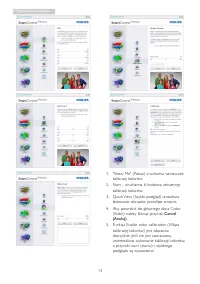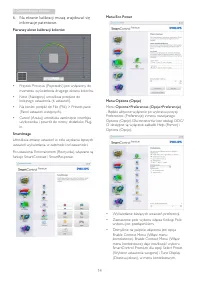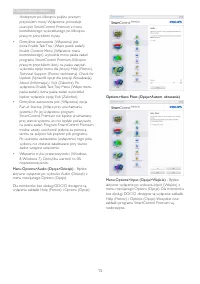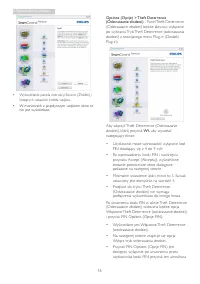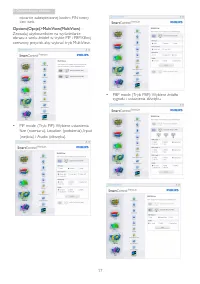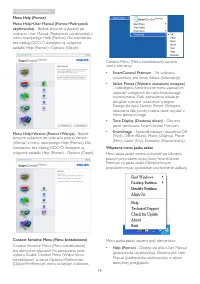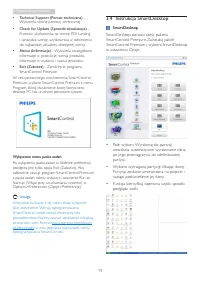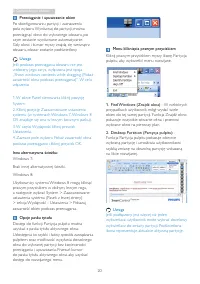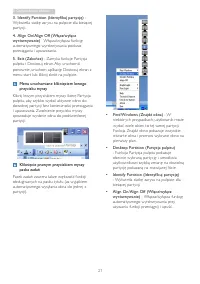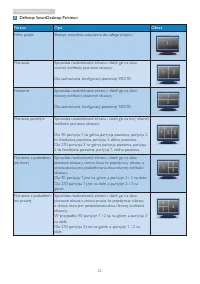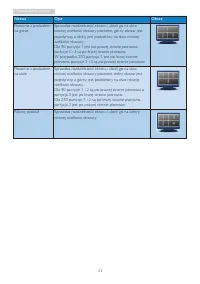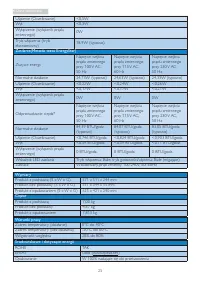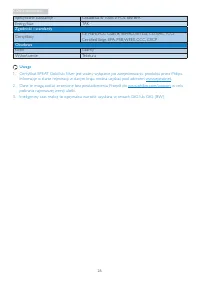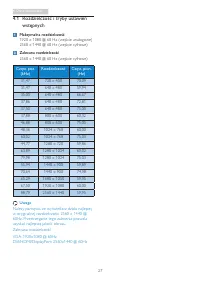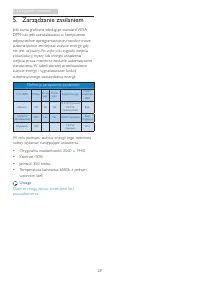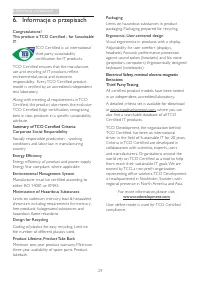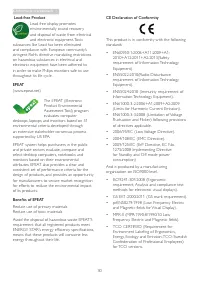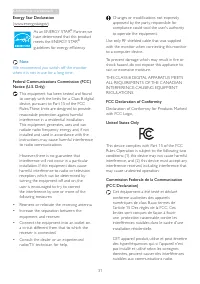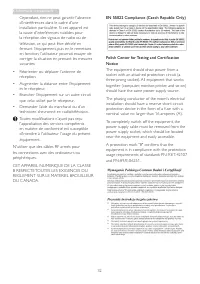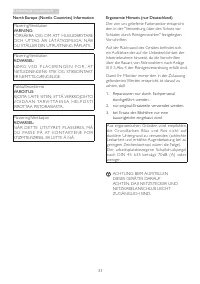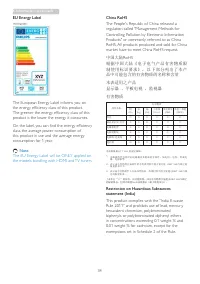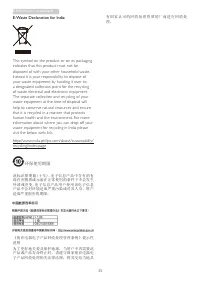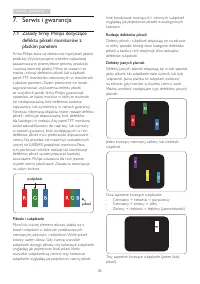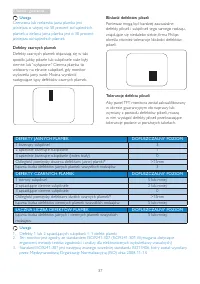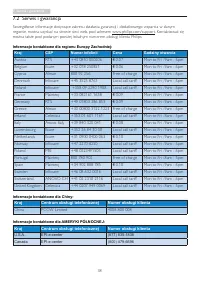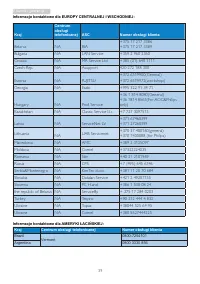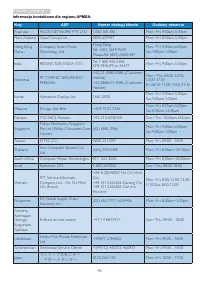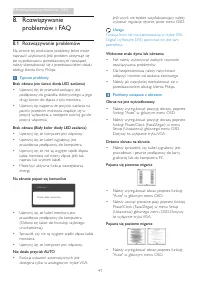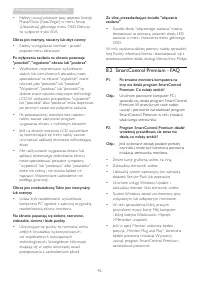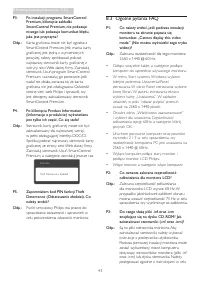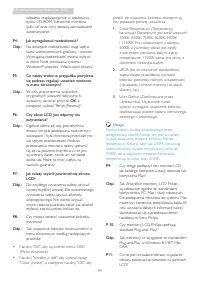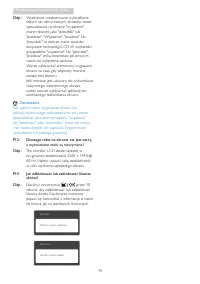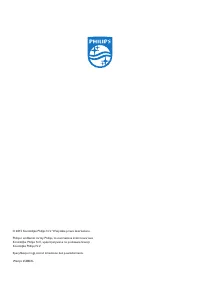Strona 2 - Spis treści
Spis treści 1. Ważne ..................................................... 1 1.1 Środki bezpieczeństwa i konserwacja 1 1.2 Konwencje zapisu .........................................2 1.3 Usuwanie produktu i materiałów opakowania ......................................................3 2. Ustawienia m...
Strona 3 - Ostrzeżenia
1 1. Ważne 1. Ważne Ten elektroniczny podręcznik użytkownika jest przeznaczony dla wszystkich użytkowników monitora Philips. Należy poświęcić trochę czasu na przeczytanie tego podręcznika użytkownika, przed rozpoczęciem używania monitora. Zawiera on ważne informacje i uwagi dotyczące używania monito...
Strona 4 - Konwencje zapisu; Uwagi, przestrogi i ostrzeżenia
2 1. Ważne • Temperatura: 0 - 40°C 32 - 95°F • Wilgotność: 20 - 80% RH Ważne informacje dotyczące wypalania obrazu/ powidoku • Po pozostawieniu monitora bez nadzoru należy zawsze uaktywniać program wygaszacza ekranu z ruchomym obrazem. Aby zapobiec pozostawaniu na monitorze trwałego, statycznego obr...
Strona 6 - Ustawienia monitora; Zawartość opakowania; Zależy od kraju
4 2. Ustawienia monitora 2. Ustawienia monitora 2.1 Instalacja Zawartość opakowania 258B6 *VGA © 20 15 K on ink lijk e P hilip s N .V. A ll ri ghts res erve d. U nauth orized duplica tion is a violation of applicable laws. M ade a nd p rint ed in C hin a. V ers ion Philips and the Philips’ Shield Em...
Strona 7 - Podłączanie do komputera PC
5 2. Ustawienia monitora Podłączanie do komputera PC 1 7 6 5 4 3 2 9 8 11 10 12 1 Blokada Kensington zabezpieczenia przed kradzieżą 2 Gniazdo słuchawek 3 Wejście audio 4 Wejście HDMI 5 Wejście DVI 6 Wejście VGA 7 Wejście Display Por t 8 Wejście zasilania prądem zmiennym 9 Włącznik zasilania 10 Por t...
Strona 8 - Działanie monitora; Opis przycisków sterowania
6 2. Ustawienia monitora 2.2 Działanie monitora Opis przycisków sterowania 3 5 2 6 4 7 WŁĄCZENIE i WYŁĄCZENIE zasilania monitora.Dostęp do menu OSD. Potwierdzenie regulacji OSD.Dopasowanie menu OSD. Regulacja gło ś no ś ci gło ś nika. Zmiana źródła wejścia sygnału.Powrót do poprzedniego poziomu menu...
Strona 9 - Menu OSD; Powiadomienie o rozdzielczości
7 2. Ustawienia monitora Menu OSD Poniżej zamieszczony jest widok ogólny struktur y menu ekranowego OSD. Można go wykorzystać jako punkt odniesienia przy późniejszym wykonywaniu różnych regulacji. Main menu Sub menu Picture OSD Settings Setup Language Color Input Audio HorizontalVerticalTransparency...
Strona 11 - Zdejmij zespół podstawy do; Przed rozpoczęciem demontażu podstawy
9 2. Ustawienia monitora 2.3 Zdejmij zespół podstawy do montażu VESA Przed rozpoczęciem demontażu podstawy monitora należy wykonać wymienione poniżej instrukcje, aby uniknąć możliwych uszkodzeń lub obrażeń. 1. Połóż monitor ekranem w dół na gładkiej powierzchni. Należy uważać, aby nie zar ysować lub...
Strona 12 - Optymalizacja obrazu; Dlaczego jest mi to potrzebne?
10 3. Optymalizacja obrazu 3. Optymalizacja obrazu 3.1 SmartImage Co to jest? Funkcja Smar tImage udostępnia ustawienia wstępne optymalizujące obraz dla różnego rodzaju treści, dynamicznie dostosowując jasność, kontrast, kolor i ostrość w czasie rzeczywistym. Niezależnie od pracy z aplikacjami tekst...
Strona 13 - Philips SmartControl Premium; Instalacja
11 3. Optymalizacja obrazu celu prawidłowego wyświetlania codziennych aplikacji biurowych i uzyskania niższego zużycia energii. • Off (Wył.): Brak optymalizacji poprzez Smar tImage. 3.2 SmartContrast Co to jest? Unikatowa technologia, dynamicznie analizująca wyświetlaną treść i automatycznie optymal...
Strona 14 - Uruchomienie w oknie Standard
12 3. Optymalizacja obrazu Uruchomienie w oknie Standard (Standardowe) Menu Adjust (Dostosuj) • Menu Adjust (Dostosuj) umożliwia dopasowanie, takich ustawień jak Brightness (Jasność), Contrast (Kontrast) i Resolution (Rozdzielczość). • Należy postępować zgodnie z instru kcjami i wykonać regulacje. •...
Strona 15 - Cancel
13 3. Optymalizacja obrazu 1. "Show Me" (Pokaż) uruchamia samouczek kalibracji kolorów. 2. Star t - uruchamia 6-krokową sekwencję kalibracji kolorów. 3. Quick View (Szybki podgląd) umożliwia ładowanie obrazów przed/po zmianie. 4. Aby powrócić do głównego okna Color (Kolor) należy kliknąć prz...
Strona 16 - Na ekranie kalibracji muszą znajdować się; Pierwszy ekran kalibracji kolorów
14 3. Optymalizacja obrazu 6. Na ekranie kalibracji muszą znajdować się informacje patentowe. Pierwszy ekran kalibracji kolorów • Przycisk Previous (Poprzedni) jest wyłączony do momentu wyświetlenia drugiego ekranu kolorów. • Next (Następny) umożliwia przejście do kolejnego ustawienia (6 ustawień). ...
Strona 19 - otwarcie zabezpieczonej kodem PIN strony; Zezwalaj użytkownikom na wyświetlanie
17 3. Optymalizacja obrazu otwarcie zabezpieczonej kodem PIN strony sieci web. Options(Opcje)>MultiView(MultiView) - Zezwalaj użytkownikom na wyświetlanie obrazu z wielu źródeł w tr ybie PIP i PBP. Kliknij czerwony przycisk, aby wybrać tr yb MultiView. • PIP mode (Tr yb PIP): Wybierz ustawienia S...
Strona 20 - Context Sensitive Menu (Menu kontekstowe)
18 3. Optymalizacja obrazu Menu Help (Pomoc) Menu Help>User Manual (Pomoc>Podręcznik użytkownika) - Będzie aktywne wyłącznie po wybraniu User Manual (Podręcznik użytkownika) z menu rozwijanego Help (Pomoc). Dla monitorów bez obsługi DDC/CI dostępne są wyłącznie zakładki Help (Pomoc) i Options ...
Strona 21 - • Check for Update (Sprawdź aktualizacje); Instrukcja SmartDesktop; SmartDesktop
19 3. Optymalizacja obrazu • Technical Support (Pomoc techniczna) - Wyświetla stronę pomocy technicznej. • Check for Update (Sprawdź aktualizacje) - Przenosi użytkownika na stronę PDI Landing i sprawdza wersję użytkownika w odniesieniu do najbardziej aktualnej, dostępnej wersji. • About (Informacje)...
Strona 22 - Przeciąganie i upuszczanie okien
20 3. Optymalizacja obrazu Przeciąganie i upuszczanie okien Po skonfigurowaniu par tycji i zaznaczeniu pola wyboru Wyrównaj do par tycji, można przeciągnąć okno do wybranego obszaru, po czym zostanie wyrównane automatycznie. Gdy okno i kursor myszy znajdą się wewnątrz obszaru, obszar zostanie podświ...
Strona 23 - Menu uruchamiane kliknięciem lewego
21 3. Optymalizacja obrazu 3. Identify Partition (Identyfikuj partycję) - Wyświetla siatkę zar ysu na pulpicie dla bieżącej par tycji. 4. Align On/Align Off (Włącz/wyłącz wyrównywanie) - Włącza/wyłącza funkcję automatycznego wyrównywania podczas przeciągania i upuszczania. 5. Exit (Zakończ) - Zamyka...
Strona 24 - Definicje SmartDesktop Partition
22 3. Optymalizacja obrazu Definicje SmartDesktop Partition Nazwa Opis Obraz Pełny pulpit Stosuje wszystkie ustawienia do całego pulpitu. Pionowo Sprawdza rozdzielczość ekranu i dzieli go na dwa równej wielkości pionowe obszar y. Dla zachowania konfiguracji pionowej 90/270. Poziomo Sprawdza rozdziel...
Strona 25 - Nazwa
23 3. Optymalizacja obrazu Nazwa Opis Obraz Poziomo z podziałem na górze Sprawdza rozdzielczość ekranu i dzieli go na dwa równej wielkości obszar y poziome, górny obszar jest pojedynczy, a dolny jest podzielony na dwa równej wielkości obszar y. Dla 90 par tycja 1 jest po prawej stronie pionowo, par ...
Strona 26 - Zgodność ze standardem Plug and; Podstawa
24 4. Dane techniczne 4. Dane techniczne Obraz/ekran Typ panela monitora AH-IPS Podświetlenie LED Rozmiar panela 25'' W (63,44cm) Współczynnik proporcji 16:9 Podziałka pikseli 0,216 mm (pion) x 0,216 mm (poziom) Jasność (typowo) 350 cd/m² Smar tContrast 20.000.000:1 Współczynnik kontrastu (typowo) 1...
Strona 29 - Maksymalna rozdzielczość
27 4. Dane techniczne 4.1 Rozdzielczość i tryby ustawień wstępnych Maksymalna rozdzielczość 1920 x 1080 @ 60 Hz (wejście analogowe) 2560 x 1440 @ 60 Hz (wejście cyfrowe) Zalecana rozdzielczość 2560 x 1440 @ 60 Hz (wejście cyfrowe) Częst. poz. (kHz) Rozdzielczość Częst. pion. (Hz) 31,47 720 x 400 70,...
Strona 30 - Zarządzanie zasilaniem; Definicja zarządzania zasilaniem
28 5. Zarządzanie zasilaniem 5. Zarządzanie zasilaniem Jeśli kar ta graficzna obsługuje standard VESA DPM lub jeśli zainstalowano w komputerze odpowiednie oprogramowanie, monitor może automatycznie zmniejszać zużycie energii, gdy nie jest używany. Po wykr yciu sygnału wejścia z klawiatur y, myszy lu...
Strona 38 - Serwis i gwarancja; Zasady firmy Philips dotyczące; Piksele i subpiksele; piksel
36 7. Serwis i gwarancja 7. Serwis i gwarancja 7.1 Zasady firmy Philips dotyczące defektu pikseli monitorów z płaskim panelem Firma Philips stara się dostarczać najwyższej jakości produkty. Wykorzystujemy niektóre najbardziej zaawansowane, przemysłowe procesy produkcji i surową kontrolę jakości. Mim...
Strona 39 - Bliskość defektów pikseli
37 7. Serwis i gwarancja Bliskość defektów pikseli Ponieważ mogą być bardziej zauważalne defekty pikseli i subpikseli tego samego rodzaju, znajdujące się niedaleko siebie, firma Philips określa również tolerancje bliskości defektów pikseli. Tolerancje defektu pikseli Aby panel TFT monitora został za...
Strona 40 - Serwis i gwarancja; Informacje kontaktowe dla regionu Europy Zachodniej:; Informacje kontaktowe dla AMERYKI PÓŁNOCNEJ:; Kraj; Canada
38 7. Serwis i gwarancja 7.2 Serwis i gwarancja Szczegółowe informacje dotyczące zakresu działania gwarancji i dodatkowego wsparcia w danym regionie, można uzyskać na stronie sieci web, pod adresem www.philips.com/suppor t. Kontaktować się można także pod podanym poniżej lokalnym numerem obsługi kli...
Strona 41 - Informacje kontaktowe dla EUROPY CENTRALNEJ I WSCHODNIEJ:; Brazil
39 7. Serwis i gwarancja Informacje kontaktowe dla EUROPY CENTRALNEJ I WSCHODNIEJ: Kraj Centrum obsługi telefonicznej ASC Numer obsługi klienta Belarus NA IBA +375 17 217 3386 +375 17 217 3389 Bulgaria NA LAN Ser vice +359 2 960 2360 Croatia NA MR Ser vice Ltd +385 (01) 640 1111 Czech Rep. NA Asuppo...
Strona 43 - Rozwiązywanie problemów i FAQ; problemów i FAQ; Rozwiązywanie problemów; Typowe problemy; Uwaga
41 8. Rozwiązywanie problemów i FAQ 8. Rozwiązywanie problemów i FAQ 8.1 Rozwiązywanie problemów Na stronie tej omówiono problemy, które może naprawić użytkownik. Jeśli problem utrzymuje się po wypróbowaniu przedstawionych rozwiązań, należy skontaktować się z przedstawicielem działu obsługi klienta ...
Strona 45 - Ogólne pytania FAQ
43 8. Rozwiązywanie problemów i FAQ P3. Po instalacji programu SmartControl Premium, kliknięcie zakładki SmartControl Premium, nie pokazuje niczego lub pokazuje komunikat błędu, jaka jest przyczyna? Odp.: Kar ta graficzna może nie być zgodna z Smar tControl Premium. Jeśli marka kar ty graficznej jes...
Strona 47 - Ostrzeżenie
45 8. Rozwiązywanie problemów i FAQ Odp.: Wydłużone, nieprzerwane wyświetlanie stałych lub nieruchomych obrazów może spowodować na ekranie "wypalenie", znane również jako "powidok" lub "poobraz". "Wypalenie", "poobraz" lub "powidok" to dobrze znane zja...